Explorarea listei Fișiere în Microsoft Teams
Echipele lucrează adesea cu multe fișiere. În OneDrive sau Fișiere, găsiți cu ușurință fișierele personale, fișierele partajate cu dvs. și cele pe care le-ați descărcat navigând prin categoriile prestabilite Teams.
Notă: Aplicația Fișiere pentru Teams este pe platformă OneDrive și este disponibilă doar pentru clienții OneDrive Business.
Desktop
Utilizarea aplicației OneDrive în Teams
Aplicația OneDrive din Teams vă colectează toate fișierele într-o singură locație ușor de utilizat. Selectați OneDrive 
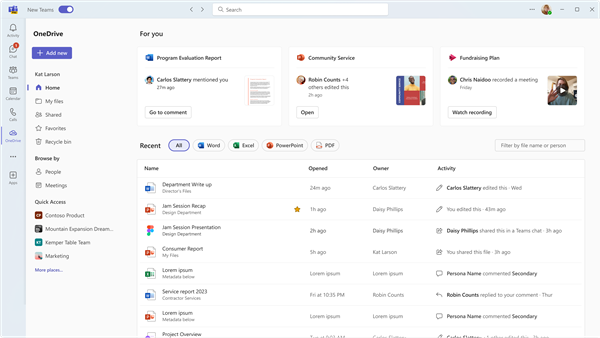
OneDrive organizează fișierele în mai multe categorii, pentru acces mai rapid la cele dorite. Categoriile sunt:
-
Pagina de pornire listează toate fișierele pe care le-ați vizualizat sau editat recent.
-
Fișierele mele listează toate fișierele și folderele din contul dvs. OneDrive personal.
-
Partajate afișează toate fișierele și folderele partajate cu dvs. și create de dvs.
-
Preferințele afișează fișierele pe care le-ați marcat ca fișiere preferate.
-
Coșul de reciclare afișează fișierele pe care le-ați șters.
Puteți să navigați prin fișiere pe baza Persoane cu care sunt partajate fișierele respective și pe baza întâlnirilor în care au fost partajate.
Utilizați Acces rapid pentru a vizualiza fișierele legate de canalele sau bibliotecile Teams recente.
Dispozitiv mobil
Pentru a vizualiza fișierele dintr-un anumit chat sau canal, atingeți Fișiere în partea de sus a conversației.
Pentru a vizualiza fișierele recente, atingeți Mai multe 
De acolo puteți accesa și fișierele de stocare în cloud.
Desktop
Selectați Fișiere 
-
Pagina de pornire listează toate fișierele pe care le-ați vizualizat sau editat recent.
-
Fișierele mele listează toate fișierele și folderele din contul dvs. OneDrive personal.
-
Partajate afișează toate fișierele și folderele partajate cu dvs. și create de dvs.
-
Descărcările afișează fișierele pe care le-ați descărcat din Teams de la ultima conectare.
Utilizați Acces rapid pentru a vizualiza instantaneu fișierele partajate pe anumite canale Teams.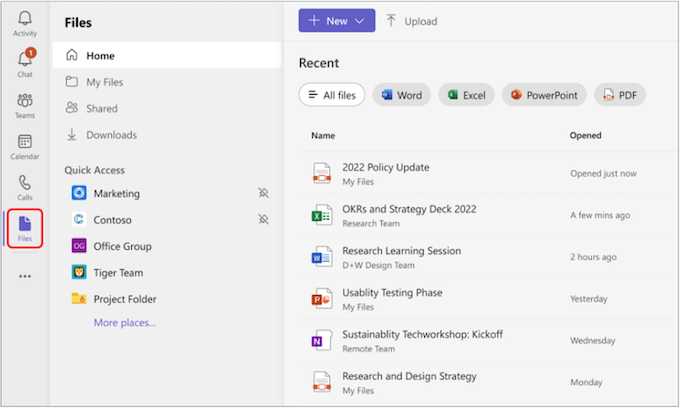
În mod implicit, spațiul de stocare OneDrive în cloud va fi disponibil. Dacă administratorul IT a făcut posibilă adăugarea altor servicii de stocare în cloud, veți vedea un buton Adăugați spațiu de stocare în cloud în partea de jos a ecranului.
Dispozitiv mobil
Pentru a vizualiza fișierele dintr-un anumit chat sau canal, atingeți Fișiere în partea de sus a conversației.
Pentru a vizualiza fișierele recente, atingeți Mai multe 
De acolo puteți accesa și fișierele de stocare în cloud.










